Win10添加打印机详细教程
本文将详细介绍在Windows 10系统中添加打印机的完整步骤,包含本地打印机和网络打印机的安装方法,帮助您快速完成打印机设置。
一、准备工作
确保打印机电源已打开
将打印机通过USB线连接电脑(有线打印机)
确认打印机和电脑在同一局域网(无线打印机)
准备好打印机驱动程序(可从官网下载)
二、添加本地打印机步骤
方法1:自动安装
点击Windows开始菜单,选择设置(齿轮图标)
进入设备 > 打印机和扫描仪
点击添加打印机或扫描仪
等待系统自动搜索已连接的打印机
从列表中选择您的打印机,点击添加设备
方法2:手动安装
在"打印机和扫描仪"界面点击我需要的打印机不在列表中
选择通过手动设置添加本地打印机
选择打印机端口(通常为USB001)
选择打印机品牌和型号,或点击从磁盘安装选择下载的驱动
按照向导完成安装
三、添加网络打印机步骤
确保打印机已连接到网络
在"打印机和扫描仪"界面点击添加打印机或扫描仪
等待系统搜索网络打印机
选择您的网络打印机,点击添加设备
或选择我需要的打印机不在列表中,输入打印机IP地址手动添加
四、常见问题解决方法
问题1:找不到打印机
解决方案:检查连接线/网络连接,重启打印机和电脑
问题2:驱动安装失败
解决方案:从打印机官网下载最新驱动,关闭杀毒软件后重试
问题3:打印机脱机
解决方案:在打印机属性中取消"脱机使用打印机"选项
通过以上步骤,您应该可以成功在Windows 10系统中添加打印机。如果仍有问题,建议联系打印机厂商获取技术支持。